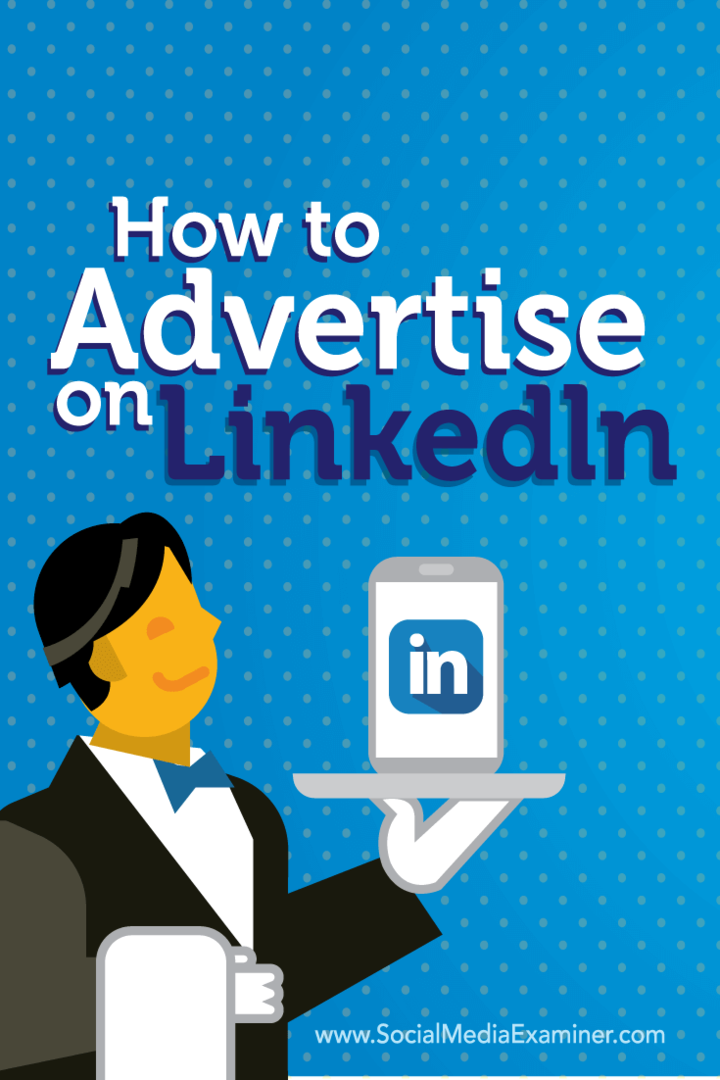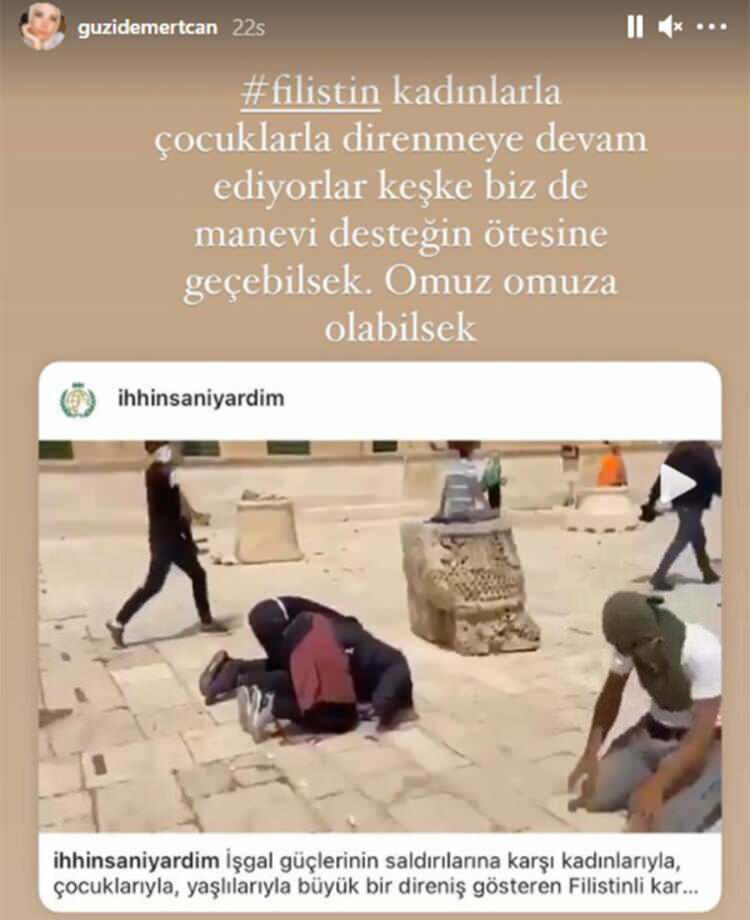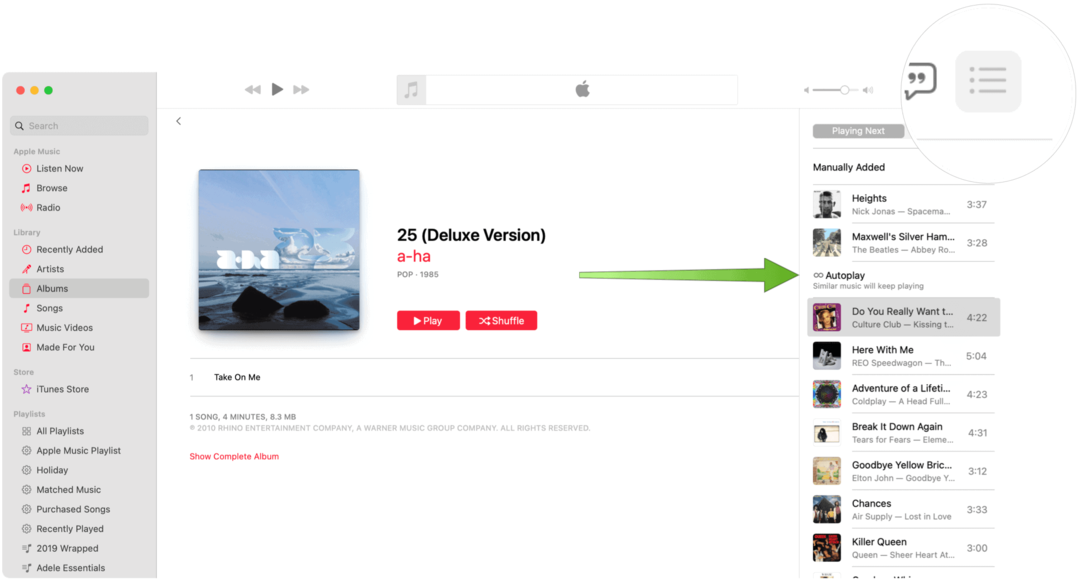So werben Sie auf LinkedIn: Social Media Examiner
Linkedin Anzeigen Linkedin / / September 25, 2020
 Suchen Sie weitere Leads von LinkedIn?
Suchen Sie weitere Leads von LinkedIn?
Möchten Sie LinkedIn-Anzeigen verwenden, um zu helfen?
Mit der Werbeplattform von LinkedIn können Sie mit Ihrer Kundenakquisitionsbotschaft zielgerichtete Gruppen von Fachleuten erreichen.
In diesem Artikel werden Sie Erfahren Sie, wie Sie mithilfe von LinkedIn-Anzeigen die relevantesten Fachgruppen für Ihr Unternehmen erreichen.
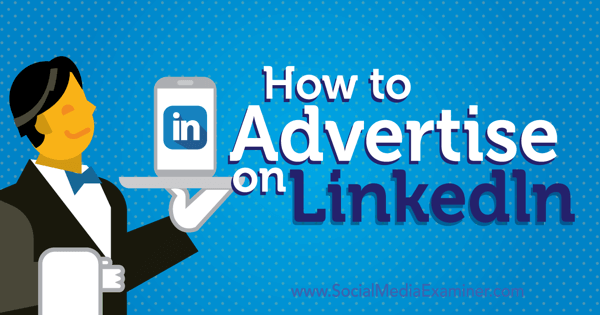
# 1: Wählen Sie ein Anzeigenformat
Mit der Self-Service-Plattform für LinkedIn-Anzeigen können Sie Erstellen Sie zwei Arten von Anzeigen: gesponserte Updates und Textanzeigen. In beiden Fällen können Sie Besucher auf Ihre Website senden. Die Unterschiede zwischen den beiden bestehen darin, wo sie angezeigt werden und wie Sie sie erstellen.
Unten sehen Sie ein gesponsertes Update im LinkedIn-Newsfeed im roten Feld und drei Textanzeigen im blauen Feld.
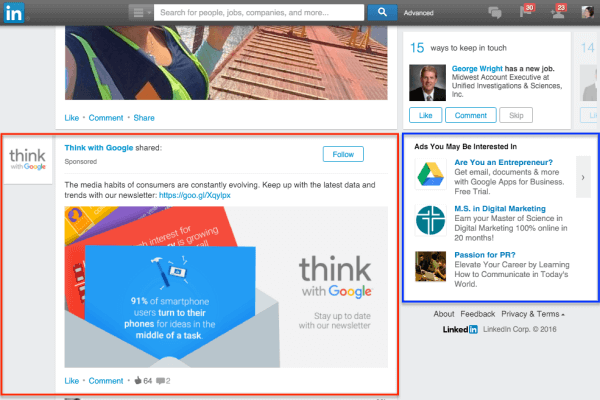
In Bezug auf Aktionen können Personen, die das gesponserte Update sehen, über den Link und das Bild im auf die Website des Werbetreibenden klicken Aktualisieren Sie, klicken Sie sich durch die LinkedIn-Unternehmensseite oder die Präsentationsseite des Werbetreibenden oder folgen Sie der LinkedIn-Unternehmens- oder Präsentationsseite des Werbetreibenden Seite.
Bei Textanzeigen können Nutzer nur über den Link und das Bild in der Anzeige auf die Website des Werbetreibenden klicken.
Da die Kosten für LinkedIn-Anzeigen tendenziell höher sind als für andere soziale Plattformen wie Facebook und Twitter, sollten Sie Ihre Analysen sorgfältig überwachen. Wenn Sie UTM-Parameter mit Ihren URLs und verwenden Google Analytics Mit beiden Anzeigenformaten stellen Sie sicher, dass Sie Conversions für Ihr Anzeigenbudget erhalten.
Schauen wir uns nun an, wie Sie diese Art von Anzeigen auf LinkedIn erstellen können.
# 2: Erstellen Sie ein gesponsertes Update
Um ein gesponsertes Update zu erstellen, Besuche den LinkedIn Kampagnenmanager. Sie benötigen ein Konto, das mit Ihrer LinkedIn-Unternehmensseite oder Präsentationsseite verknüpft ist, um ein gesponsertes Update zu erstellen. Wenn Sie bereits eine haben, können Sie Klicken Sie in der Liste auf Ihr Konto.
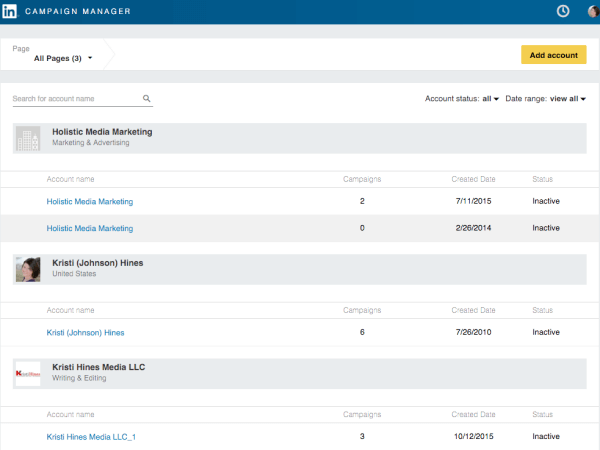
Wenn in Ihrem Kampagnenmanager kein Konto angezeigt wird, müssen Sie dies tun Klicken Sie auf die Schaltfläche Konto hinzufügen, um ein Konto zu erstellen.
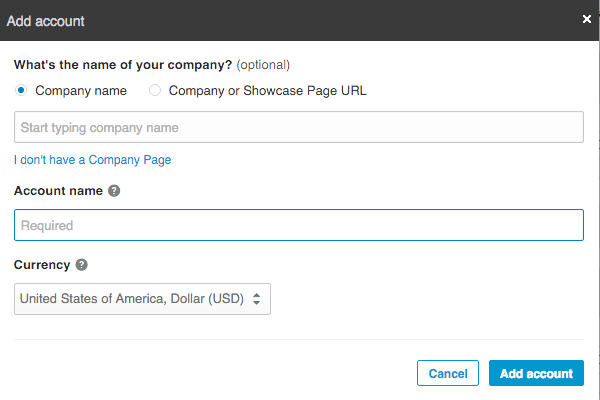
Nach dir Wählen Sie Ihr Konto, Klicken Sie auf die Schaltfläche Kampagne erstellen.

Dann Wählen Sie Gesponserte Updates.
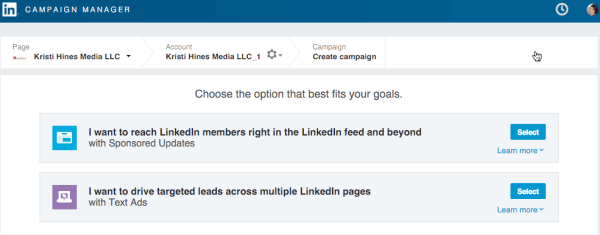
Nächster, Geben Sie einen Namen für Ihre Kampagne ein. Dann auch nicht Wählen Sie ein Update als Sponsor aus Ihrem Unternehmensseite oder Schaufensterseite, oderKlicken Sie auf den Link zum Erstellen neuer gesponserter Inhalte.
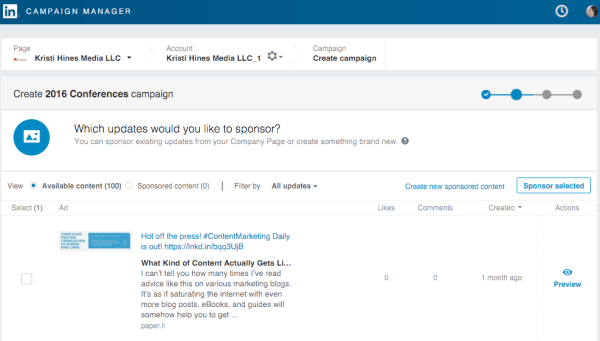
Wenn Sie ein Update sponsern möchten, das bereits auf Ihrer Unternehmens- oder Präsentationsseite veröffentlicht wurde, können Sie es nicht bearbeiten. Wenn Sie stattdessen neue gesponserte Inhalte erstellen möchten, können Sie dies tun Passen Sie ein Update an, das nur von Ihrer Zielgruppe angezeigt wird.

Sie können Erstellen Sie ein oder mehrere neue Updates, die Sie als Variation für Ihre gesponserte Update-Kampagne verwenden können. Dies ermöglicht es Ihnen Sehen Sie, ob Sie mit Link-Posts bessere Ergebnisse erzielen, Fotopost, Beiträge mit bestimmten Texten oder Beiträge mit bestimmten Bildern.
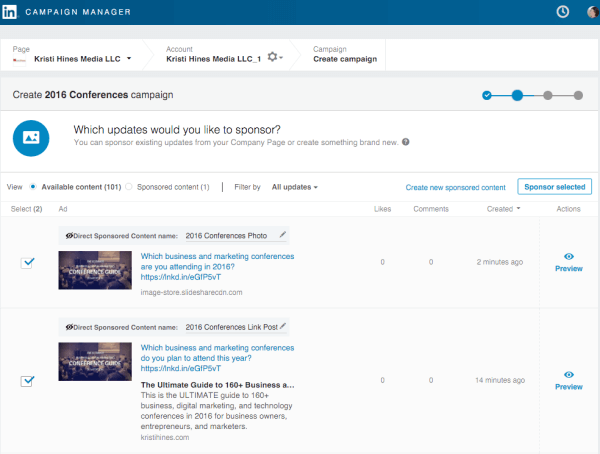
Diese Updates werden auch auf einer speziellen Registerkarte für direkt gesponserten Inhalt auf Ihrer Unternehmensseite oder Präsentationsseite angezeigt. Alle Inhalte auf dieser Registerkarte werden nur Ihnen und Ihren Zielgruppen angezeigt. Sie können Verwenden Sie die Registerkarte Direkt gesponserter Inhalt, um die Interaktion mit den Posts in Bezug auf Likes und Kommentare zu überwachen.
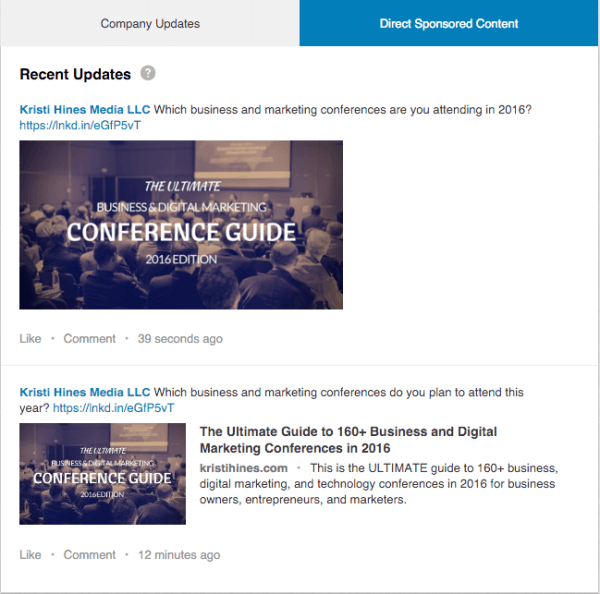
Nachdem Sie Ihre Zielgruppe und Ihr Budget konfiguriert haben (was ich Ihnen zeigen werde, nachdem wir uns die Konfiguration der Textanzeige angesehen haben), starten Sie Ihre Kampagne. Wenn Sie mehrere Varianten ausgewählt haben, können Sie diese anzeigen, um zu sehen, welche am besten funktionieren, sobald Ihre Kampagne live geschaltet wird. Letztendlich können Sie die leistungsschwachen ausschalten.
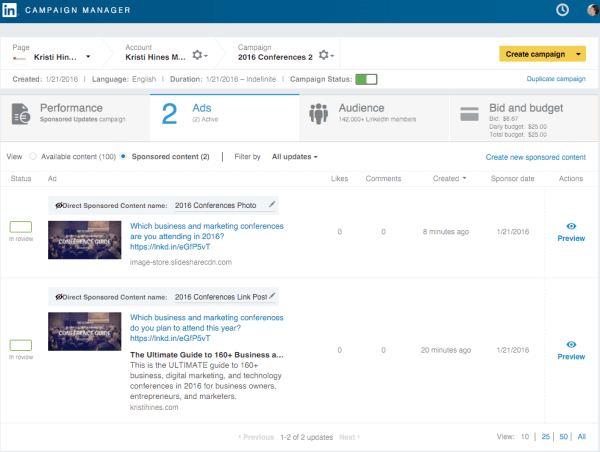
# 3: Erstellen Sie eine Textanzeige
So erstellen Sie eine Textanzeige: Besuche den LinkedIn Kampagnenmanager. Sie können dies unter einem persönlichen Konto tun, das nicht mit einer Unternehmensseite oder einer Präsentationsseite verknüpft ist, oder Sie können ein Konto hinzufügen, das mit Ihrer Unternehmensseite oder Präsentationsseite verknüpft ist.
Holen Sie sich YouTube Marketing Training - Online!

Möchten Sie Ihr Engagement und Ihren Umsatz mit YouTube verbessern? Nehmen Sie dann an der größten und besten Versammlung von YouTube-Marketingexperten teil, die ihre bewährten Strategien teilen. Sie erhalten eine schrittweise Live-Anleitung, die sich auf Folgendes konzentriert YouTube-Strategie, Videoerstellung und YouTube-Anzeigen. Werden Sie zum YouTube-Marketing-Helden für Ihr Unternehmen und Ihre Kunden, während Sie Strategien implementieren, die nachgewiesene Ergebnisse erzielen. Dies ist eine Live-Online-Schulungsveranstaltung Ihrer Freunde bei Social Media Examiner.
KLICKEN SIE HIER FÜR DETAILS - VERKAUF ENDET AM 22. SEPTEMBER!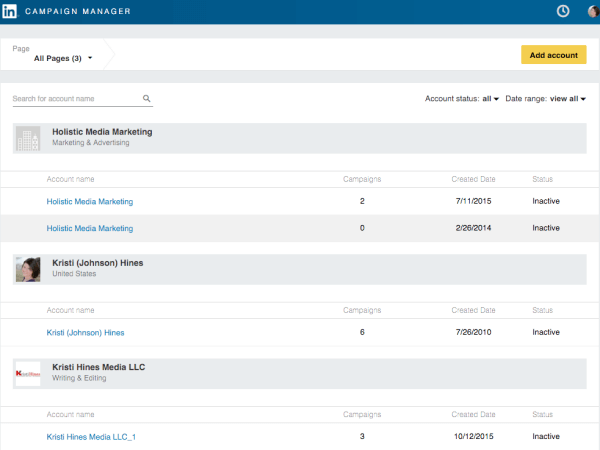
Wenn du einmal Wählen Sie Ihr Konto, Klicken Sie auf die Schaltfläche Kampagne erstellen.

Dann Wählen Sie Textanzeigen.
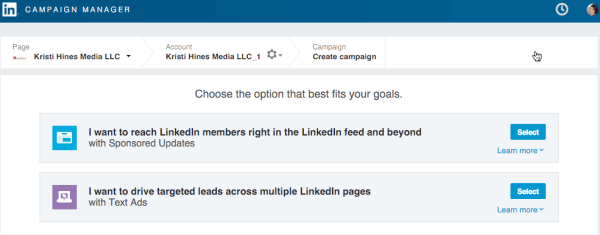
Nächster, Geben Sie einen Namen für Ihre Kampagne ein und dann Starten Sie die Konfiguration Ihrer Textanzeige.
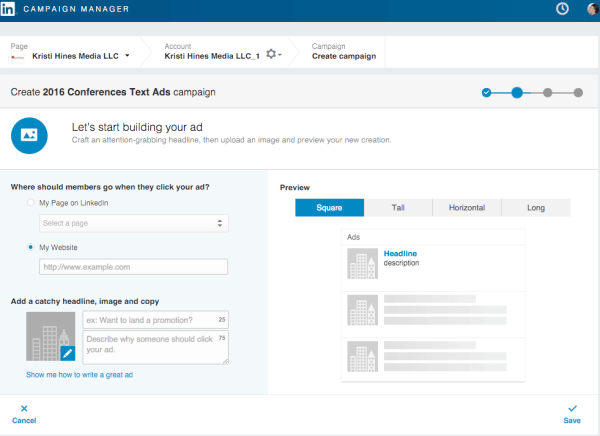
Sie können wählen Leiten Sie Besucher auf Ihre Seite auf LinkedIn oder auf eine URL auf Ihrer Website. Dann füge ein Bild hinzu, eine Überschrift mit 25 Zeichen und eine Beschreibung mit 75 Zeichen. Sie können Auf der rechten Seite der Seite wird eine Vorschau Ihrer Textanzeige angezeigt.
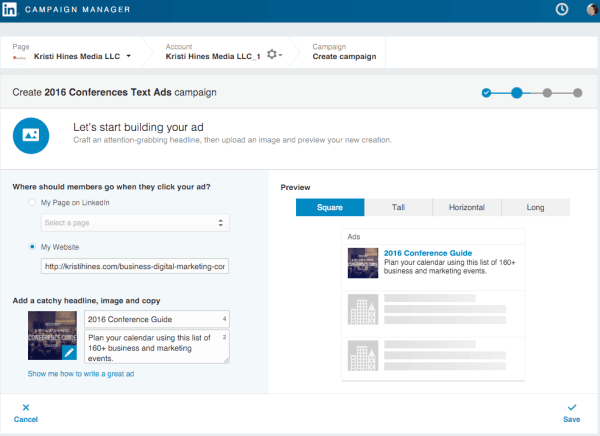
Wenn du einmal Speichern Sie Ihre erste Textanzeige, Du hast die Option zu Erstellen Sie bis zu 14 zusätzliche Versionen (insgesamt 15 Textanzeigen) zur Verwendung zu Testzwecken. Dies ermöglicht es Ihnen Prüfen Sie, ob Sie mit verschiedenen Bildern bessere Ergebnisse erzielen, Überschriften oder Beschreibungen.
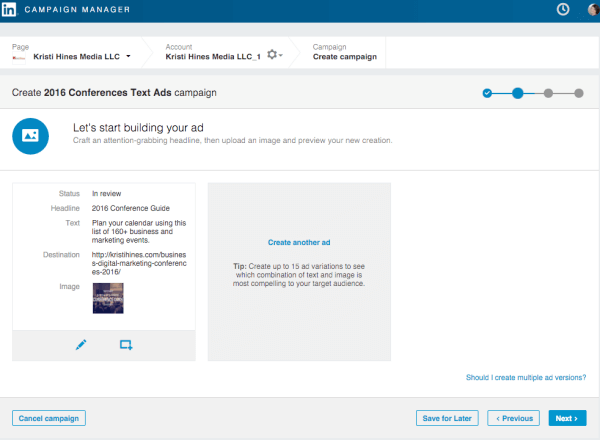
Nachdem Sie Ihre Zielgruppe und Ihr Budget konfiguriert haben (was ich Ihnen in den folgenden Abschnitten zeigen werde), können Sie Ihre Kampagne starten. Wie bei gesponserten Updates können Sie bei Auswahl mehrerer Varianten bestimmen, welche am besten funktionieren, und letztendlich die unterdurchschnittlichen ausschalten.
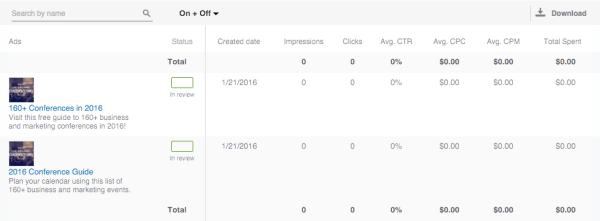
# 4: Relevante Zielgruppen ansprechen
Publikum Targeting Die Optionen für gesponserte Updates und Textanzeigen sind gleich. Sobald Sie Ihre gesponserten Updates oder Textanzeigen konfiguriert haben, werden die folgenden Zielgruppenoptionen angezeigt.
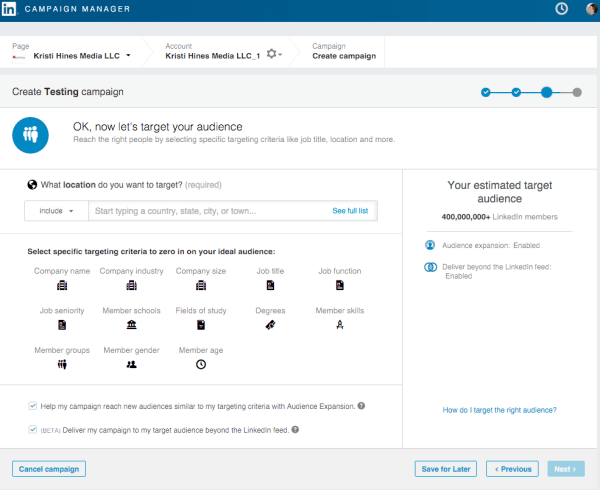
Um loszulegen, Wählen Sie die Standorte aus, die Sie ein- oder ausschließen möchten. Dann haben Sie die Möglichkeit dazu Richten Sie Ihr Publikum mit einer Vielzahl von beruflichen Merkmalen an: Firmenname, Unternehmensbranche, Unternehmensgröße, Berufsbezeichnung, Berufsfunktion, Dienstalter, Schule, Studienbereiche, Abschlüsse, Fähigkeiten, LinkedIn-Gruppenmitgliedschaft, Geschlecht und Alter.
Wenn Sie bestimmte Kriterien auswählen, werden Sie In der rechten Seitenleiste sehen Sie die Änderung Ihrer geschätzten Zielgruppengröße. Möglicherweise stellen Sie auch fest, dass Sie keine verwandten Kriterien auswählen können. Wenn Sie beispielsweise Firmenname auswählen, können Sie weder Unternehmensbranche noch Unternehmensgröße auswählen. Wenn Sie Jobtitel auswählen, können Sie auch nicht Jobfunktion oder Job-Dienstalter auswählen.
Unten haben Sie auch die Möglichkeit dazu ähnliche Zielgruppen durch einbeziehen Zielgruppenerweiterung (Zielgruppen ähnlich denen, die Sie angesprochen haben) und erreichen Publikum jenseits der LinkedIn Newsfeed(Publikum von LinkedIn Partner).
Wenn Sie nur die Personen erreichen möchten, die Sie in Ihrem Targeting angegeben haben, oder die Personen im LinkedIn-Newsfeed, können Sie beide Kontrollkästchen deaktivieren. Wenn Sie sie aktiviert lassen, wird Ihr Anzeigenbudget wahrscheinlich schneller abgeschlossen.
# 5: Legen Sie Ihr Anzeigenbudget fest
Sobald Sie Ihre Zielgruppe konfiguriert haben, legen Sie das Budget Ihrer Werbekampagne fest. Sie können Wählen Sie zwischen Kosten pro Klick (CPC) und Kosten pro Impression (CPM). basierend darauf, ob Sie für Ergebnisse oder Belichtung bezahlen möchten.
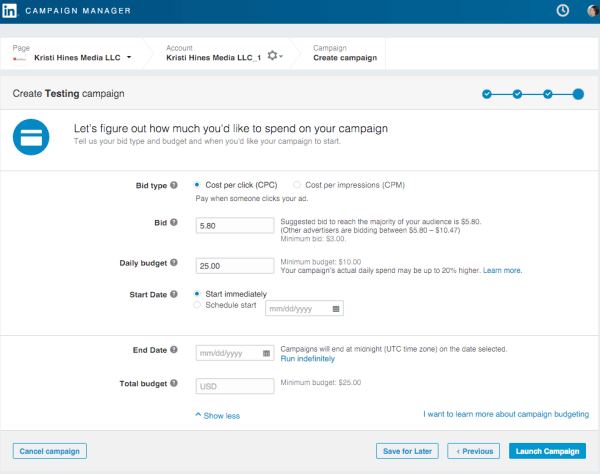
Von diesem Bildschirm aus können Sie auch Konfigurieren Sie Ihr vorgeschlagenes Gebot, tägliches Budget, Gesamtbudget und Zeitpunkt für die Ausführung Ihrer Kampagne.
# 6: Überprüfen Sie Ihre Analysen
Um die Analysen Ihrer Werbekampagne zu überprüfen, Besuchen Sie Ihren LinkedIn Campaign Manager und klicken Sie auf die Kampagnen, die Sie überprüfen möchten.
Aus der Ansicht unten können Sie Sehen Sie sich einen schnellen Vergleich der Anzeigenleistung zwischen gesponserten Update- und Textanzeigenkampagnen an.
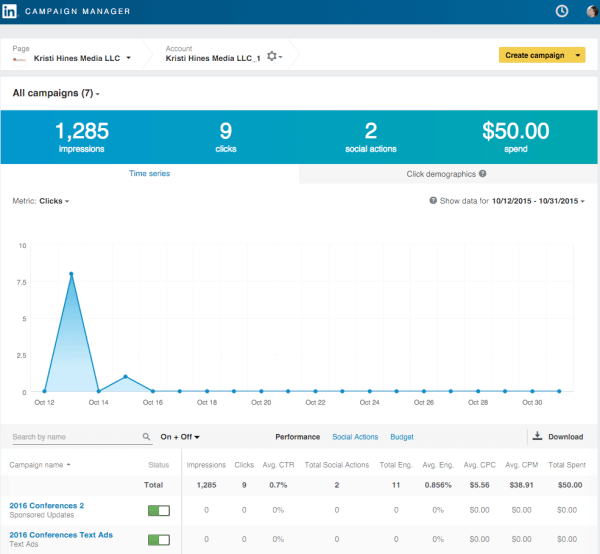
Du kannst auch Verwenden Sie die Links, um Daten zu sozialen Aktionen und zum Budget anzuzeigen.
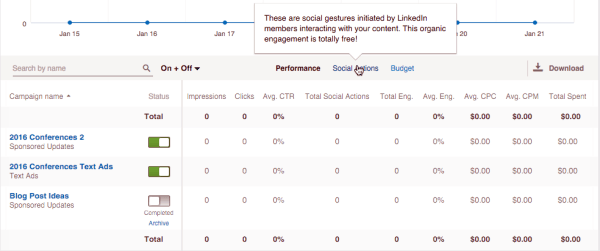
Wenn Sie sich zu jeder Kampagne durchklicken, können Sie dies tun Anzeigen der Leistung verschiedener Anzeigenvarianten innerhalb jeder Kampagne. Sie können Bearbeiten Sie Ihre Anzeigen, Zielgruppenansprache und Budget bei Bedarf, sowie überprüfen Sie Ihre Analysen. Achten Sie darauf, diese häufig und zu überwachen Schalten Sie die Kampagnen und Anzeigenvarianten je nach Leistung ein und aus.
Abschließend
Wenn Sie eine streng professionelle Zielgruppe ansprechen möchten, ist LinkedIn Ads definitiv eine Plattform, die Sie ausprobieren sollten.
Was denkst du? Verwenden Sie LinkedIn-Anzeigen? Wenn ja, teilen Sie bitte Ihre Erfahrungen und Ergebnisse in den Kommentaren!